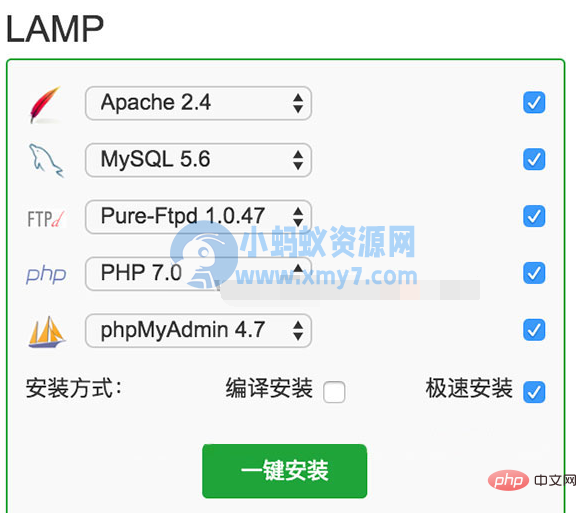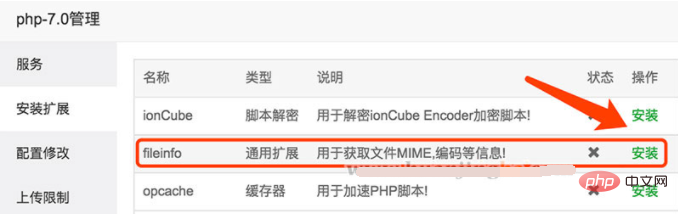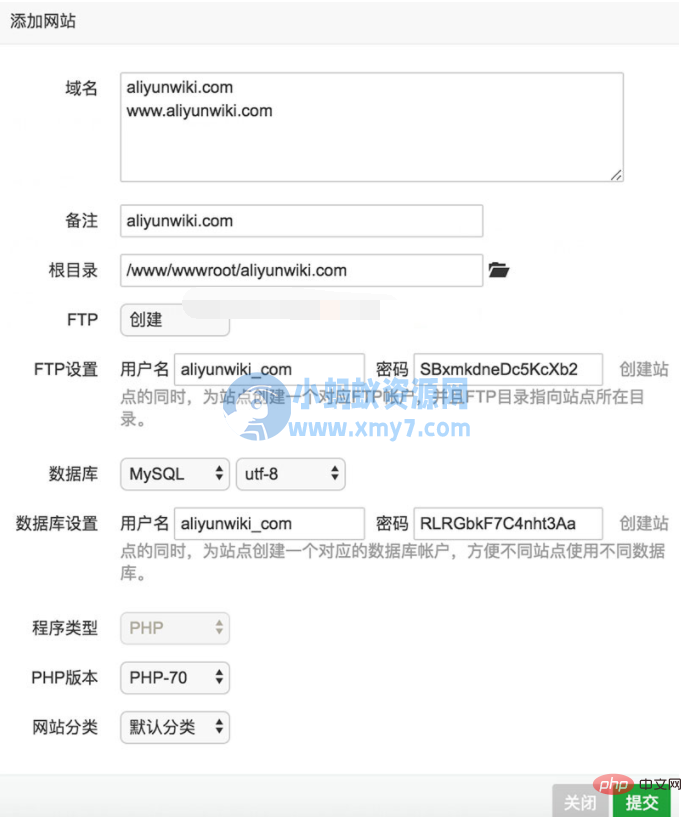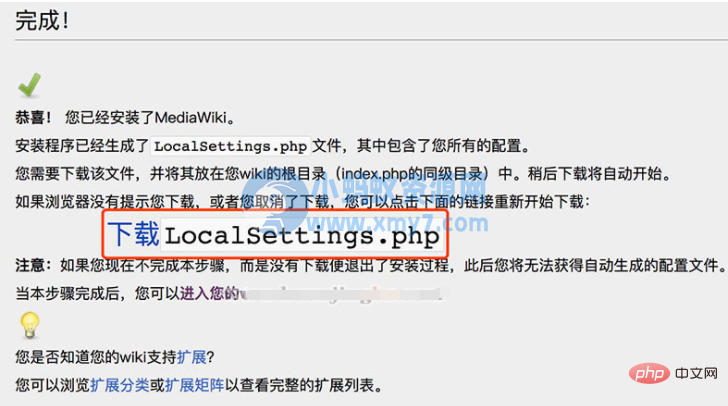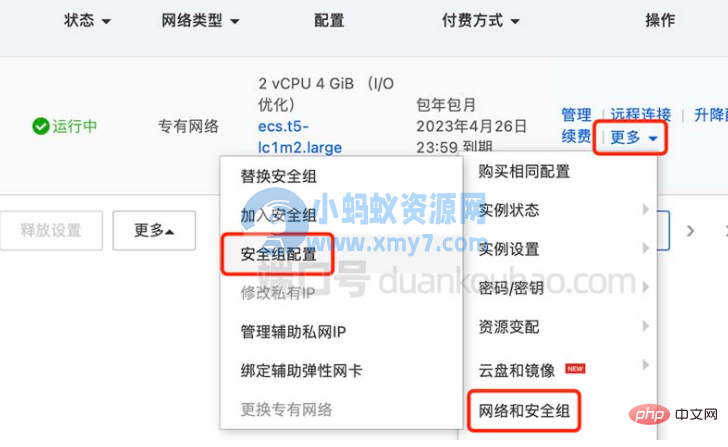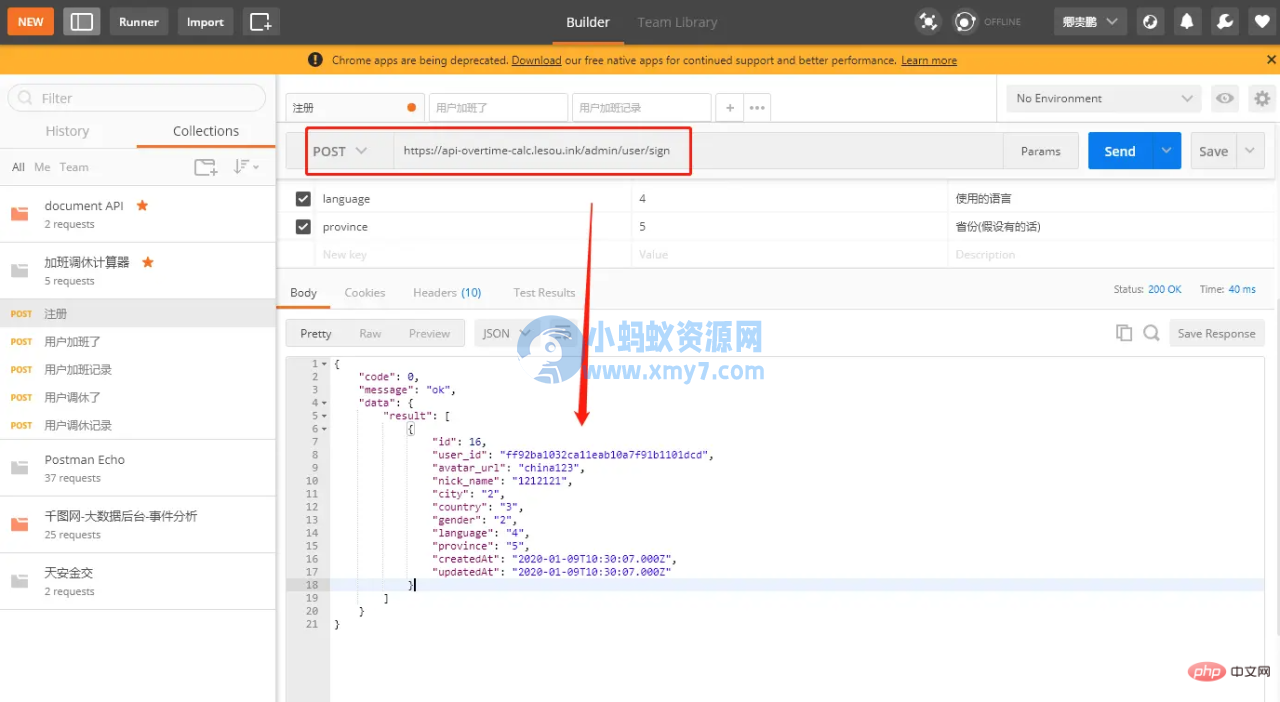wiki开源程序最为知名的就是MediaWiki,云吞铺子分享使用阿里云ECS云服务器通过BT宝塔面板安装MediaWiki源码的图文教程方法:
BT宝塔安装MediaWiki图文教程
MediaWiki运行环境:PHP+MySQL环境,本教程的LAMP环境是使用宝塔面板搭建的。安装最新版的MediaWiki需要PHP 7.0版本以上版本,MySQL5.5以上版本,Web服务器使用Apache。
安装环境:
MediaWiki版本:MediaWiki 1.32稳定版
宝塔环境:PHP70、MySQL5.6、Apache
服务器:阿里云ECS云服务器,CentOS 7.2 64位操作系统
一:安装BT宝塔面板
执行宝塔安装命令:
|
1 |
|
宝塔面板安装方法很简单,云吞铺子不多赘述。
本教程中宝塔的安装环境如下图所示:
二:PHP安装扩展
安装好宝塔面板的LAMP环境后,需要fileinfo扩展(MediaWiki需要PHP安装fileinfo扩展):
登录到宝塔面板后台http://你的服务器ip/8888
点击左侧栏“软件管理”–“运行环境”–找到PHP-7.0–点击“设置”
如下图所示:
在PHP-7.0管理页,点击左侧“安装扩展”,找到fileinfo,点击“安装”
至此,安装MediaWiki所需的环境已经全部安装完毕。
三:宝塔面板添加站点
登录到宝塔面板后台
点击左侧栏“网站”–“添加站点”
输入网站域名、创建数据库信息。
四:下载MediaWiki
已经下载完毕的用户可以忽略此步骤
五:上传MediaWiki安装包文件
将下载的安装包文件上传到新建网站的根目录,可以通过FTP上传,也可以使用宝塔面板后台的“文件”上传,上传后解压到网站根目录。
根目录在:/www/wwwroot/你的网站域名下
六:浏览器打开你的网址
在浏览器输入你的网址,即可看到MediaWiki的安装界面,一步步,填写网站标题、登录名及数据库信息即可。
七:上传LocalSettings.php文件
一步步安装MediaWiki程序,安装完成后系统会自动生成LocalSettings.php文件,如下图所示:
点击“下载LocalSettings.php”,然后将LocalSettings.php文件上传到网站的根目录即可。